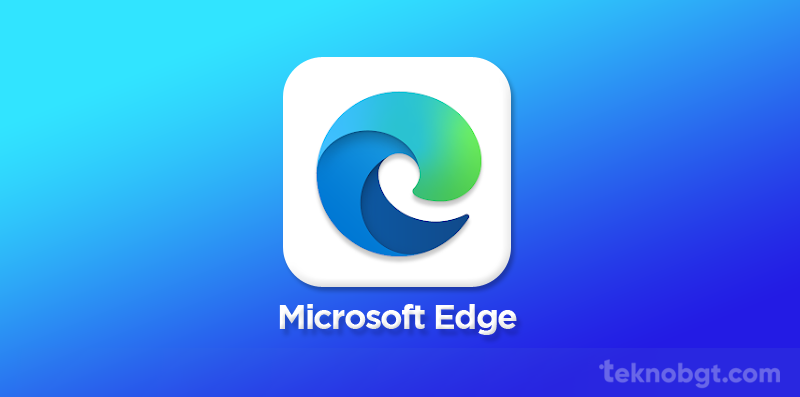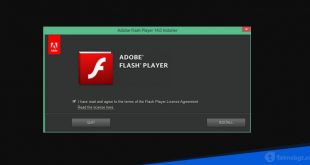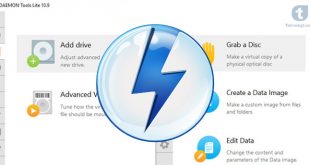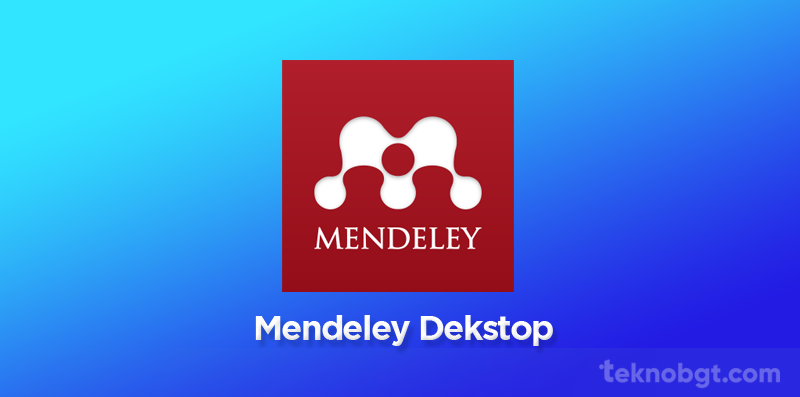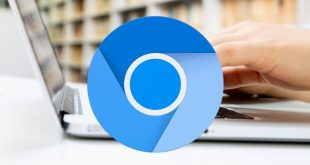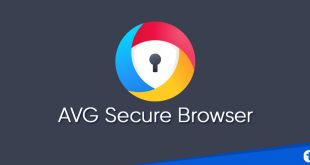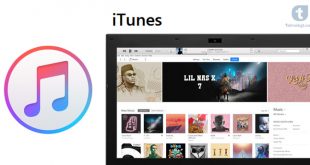Apakah Anda sedang mencari browser web yang cepat dan lebih mengutamakan keamanan data penggunanya? pilihan terbaiknya adalah Microsoft Edge, yang mana ini adalah salah satu produk terbaru dari Microsoft itu sendiri.
Perlu diketahui bahwa browser ini merupakan hasil pengembangan yang dilakukan Microsoft berdasarkan Chromium dan program open source lainnya. Dirilis pada awal tahun 2020 dan digadang-gadang sebagai pengganti Internet Explorer di Windows 10 dan sebagai browser default untuk Windows 11.
Meskipun dijadikan sebagai browser default untuk Windows, pengguna perangkat lain seperti macOS, iOS hingga Android juga bisa menggunakan browser ini. Untuk itu, bagi yang ingin mencoba fitur-fitur terbaiknya bisa langsung download Microsoft Edge dari link dibawah ini.
Fitur Inovatif di Microsoft Edge
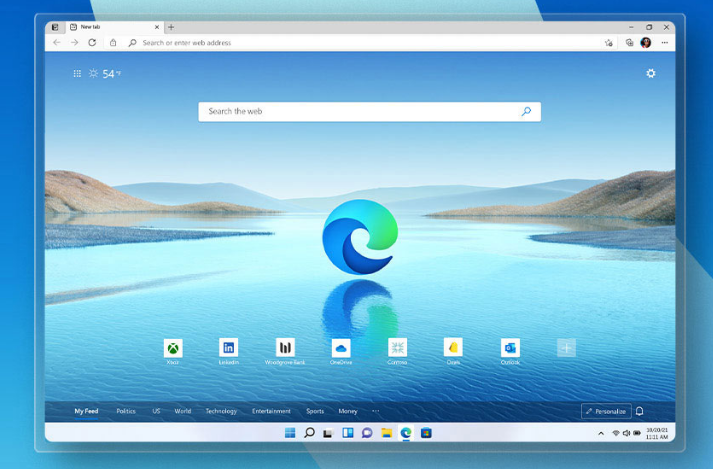
Sebelum Anda ingin download browser Microsoft Edge untuk digunakan sebagai browser default ataupun hanya ingin menambah aplikasi browser, ada baiknya untuk mengetahui dan mempelajari apa saja fitur inovatif yang dibawa oleh browser ini.
Microsoft memang membawa banyak perubahan di browser terbarunya ini yang diklaim sebagai pengganti IE (internet explorer). Pada browser Microsoft Edge ini hadir dengan tampilan yang lebih user-friendly dan memanjakan penggunakan untuk lebih nyaman berselancar.
Bukan hanya membawa perubahan pada tampilan saja, banyak fitur dan layanan terbaik mereka yang akan memberikan kemudahan hingga kenyamanan saat berinternet. Contohnya saja layanan keamanan dan privasi yang diklim lebih ditingkatkan, kemudian ada tema, ekstensi hingga bisa terintegerasi dengan produk microsoft lainnya.
Berikut ini beberapa fitur dari Microsoft Edge yang bisa kalian manfaatkan :
Terhubung Dengan Cortana
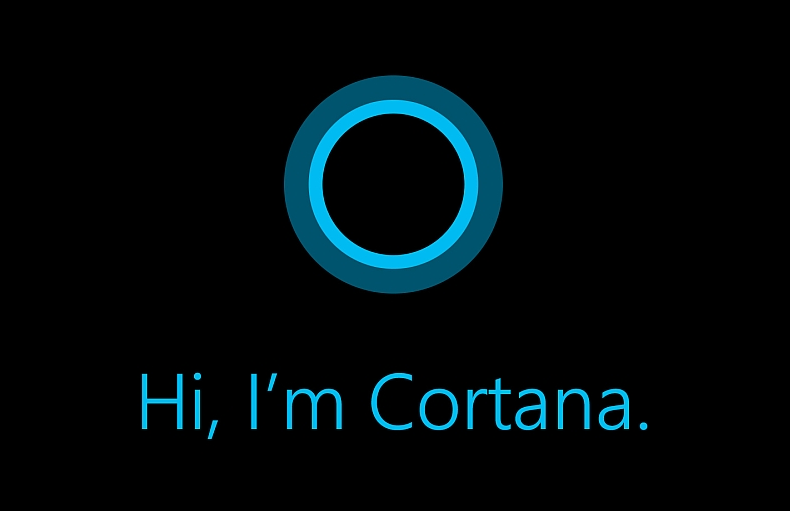
Pengguna Windows pasti sudah tidak asing lagi dengan Cortana, ini adalah asisten pribadi yang sangat cerdas berbasi AI (Artificial Intelligence). Microsoft menghadirkan asisten AI ini supaya bisa membantu pengguna Windows untuk berbagaimacam hal.
Nah, kalian bisa menghubungkan Cortana di Microsoft Edge agar bisa mencari informasi atau sesuatu tanpa harus mengetikkan kata kuncinya secara manual. Hasil pencarian yang dilakukan oleh Cortana ini diambil dari data search engine Bing.
Untuk menggunakan fitur ini, Anda harus mengaktifkan Cortana systemwide, dan mengubah pengaturan Advance Setting menjadi “Get Cortana to assist me in Microsoft Edge”.
Banyak Pilihan Tema Antarmuka
Layaknya sebuah perangkat smartphone yang bisa mengubah-ubah tampilan/tema, Browser dari Microsoft ini juga bisa melakukan seperti itu dan ada banyak sekali koleksi tema yang bisa digunakan secara gratis.
Dengan bisa mengkustomisasi antarmuka, pengguna pastinya bisa berkreasi sesuai dengan kesukaannya. Berikut ini cara ganti tema di Microsoft Edge :
- Untuk mengganti tema, pengguna bisa masuk ke menu “Pengaturan Halaman”, dengan klik ikon Settings yang ada di pojok kanan atas.
- Kemudian pilih Kustom untuk menyesuaikan tampilan.
- Lanjut lagi Anda bisa langsung mengatur Latar Belakang dengan atau tanpa tema, dan Konten dengan memilih tipe konten yang ingin ditampilkan.
Sedangkan untuk mengubah tampilan secara keseluruhan, pengguna bisa menggunakan cara berikut ini :
- Masuk ke menu Settings » Appearance
- Kemudian pada halaman ini pengguna dapat memilih mode warna, bisa Light atau Dark.
- Pengguna juga dapat menerapkan tema yang telah disediakan atau menginstall tema lain dari store online.
Ada Fitur Mode Baca
Fitur mode baca sepertinya sangat menarik bagi mereka yang suka baca novel online atau manga online. Cara mengaktifkan fitur ini cukup mudah, Anda bisa langsung klik tombol “Immersive Reader” atau bisa juga tekan tombol F9.
Pengguna juga bisa memanfaatkan fitur Read Aloud [Audio]. Ini adalah fitur membaca artikel dengan mode audio sehingga tidak harus membaca namun mendengarkan saja. Ukuran teks, warna latar belakang dan spasi bisa diatur sesuai selesa melalui fitur Text Preferences. Ini adalah fitur untuk mempermudah pengguna menyesuaikan mode baca sesuai kenyamanan dan keinginan.
Privasi dan keamanan
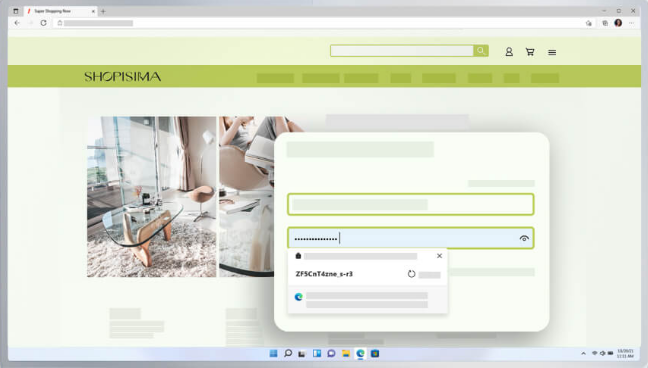
Keamanan data penggunanya jadi prioritas Microsoft untuk mereka-mereka yang sudah download Microsoft Edge. Kalian bisa cek di halaman Settings » Privacy, search, and services, pengguna dapat mengontrol privasi dan keamanan data dengan memilih tingkat keamanan dari jenis pelacakan yang diinginkan.
Secara default, Microsoft Edge menerapkan Tracking prevention pada mode Balanced. Jika mau, pengguna bisa ubah modenya ke Basic atau Strict. Khusus untuk mode Strict, pengguna akan mendapatkan perlindungan privasi dan keamanan tingkat tinggi, tetapi resikonya dapat menyebabkan halaman konten yang dimuat mengalami masalah.
Ada juga fitur Family safety yang membantu para orangtua untuk bisa memantau website dan kata kunci yang di akses oleh anak. Orang tua juga dapat melakukan filter pada beberapa website dan pencarian yang mungkin kurang baik untuk perkembangan anak.
Web capture
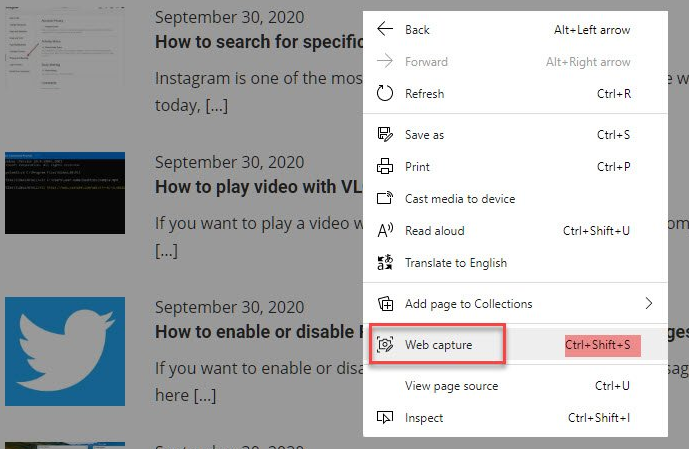
Mau screenshoot tampilan halaman website secara menyeluruh? di browser ini Anda bisa memanfaatkan fitur Web Capture untuk melakukan itu.
Terdapat dua opsi yang bisa dipilih, yaitu Capture area dan Capture full page. Capture area digunakan untuk menangkap halaman pada bagian tertentu saja, sedangkan Capture full page digunakan untuk menangkap halaman secara keseluruhan (full page).
Untuk menggunakan fitur Web Capture ini sangat mudah, pengguna bisa klik kanan pada halaman yang ingin di screenshot, lalu pilih capture mode yang diinginkan, kemudian pilih area yang ingin di screenshot. Setelah itu, pengguna bisa simpan hasil tangkapan ke penyimpanan lokal.
Menambah Koleksi Serta Catatan
Pengguna juga bisa menambah koleksi di halaman web. Untuk melakukan ini, pengguna bisa klik tombol Collections di bagian atas. Selain itu, bisa juga menambah note atau catatan kecil, membagikan halaman di Microsoft 365 dan sebagainya.
Pengguna juga dapat menambah catatan di halaman yang dipilih, melakukan editing, di Paint, membuka pada tab baru, InPrivate dan lainnya.
Kelola kata sandi seluler
Atur Microsoft Edge seluler sebagai penyedia isi otomatis kata sandi sistem di perangkat Android dan iOS agar Anda tak perlu merasa khawatir.
Browser terbaik untuk para gamer
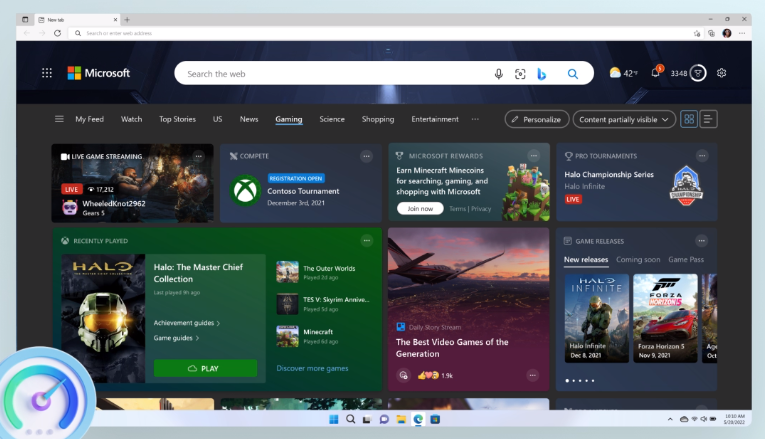
Halaman utama game yang dipersonalisasi dari Microsoft Edge dibuat dengan fitur Xbox eksklusif dan konten pilihan yang disesuaikan dengan minat dan pengalaman game Anda.
Game gratis dalam sekali klik. Menu Game bawaan di Edge menawarkan akses mudah ke game populer gratis seperti Microsoft Solitaire, Atari Asteroids, game Edge Surf eksklusif, dan banyak lagi.
Game PC dalam kecepatan penuh. Mode efisiensi membantu meningkatkan kinerja dan kecepatan game di Windows 11 dan 10, dengan secara otomatis mengurangi penggunaan sumber daya browser saat Anda memainkan game PC.
Penelusuran InPrivate
Privasi dihormati. InPrivate tidak akan menyimpan data penjelajahan Anda (seperti cookie, riwayat, informasi isi otomatis, atau file temporer).
Jaga privasi riwayat pencarian Anda dengan pencarian InPrivate bawaan di Microsoft Bing. Saat menjelajah menggunakan mode InPrivate, riwayat pencarian Anda tidak akan disimpan di Microsoft Bing atau dikaitkan kembali ke akun Microsoft Anda.
Pemblokir Iklan:
- AdBlock Plus membantu memblokir iklan yang tidak diinginkan.
- Blokir iklan dengan mengaktifkan pemblokiran iklan dengan membuka Pengaturan > Pemblokir konten.
Download Microsoft Edge Gratis
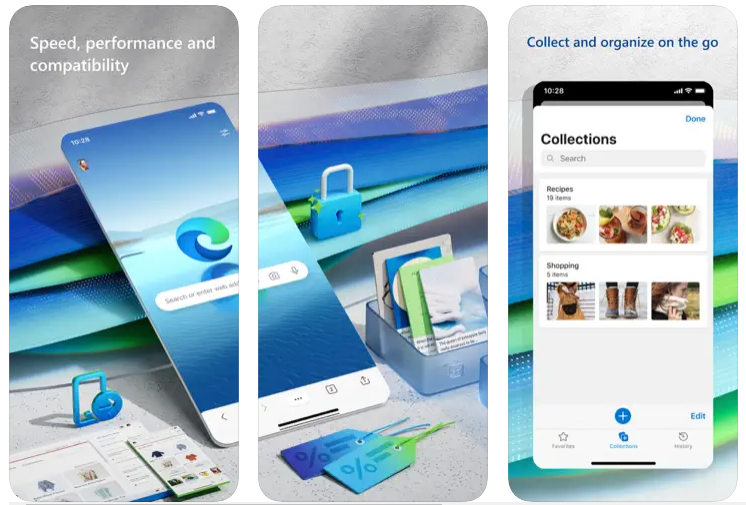
| Download Edge Terbaru | Untuk Windows 7, 8, 10, 11 dan macOS |
| Download Edge on Playstore | Untuk Smartphone Android |
| Download Edge on App Store | Untuk Smartphone iOS |
Browser ini dirancang dengan performa dan kecepatan kelas dunia dari Chromium serta dioptimalkan untuk digunakan dengan Windows. Kalian bisa download Microsoft Edge untuk semua perangkat smartphone dan juga komputer.
 TEKNO BANGET Berita Teknologi Review Laptop Komputer Gadget,Smartphone, Handphone,Gratis Download Games, Aplikasi, Software, Tutorial,Tips Trick Internet
TEKNO BANGET Berita Teknologi Review Laptop Komputer Gadget,Smartphone, Handphone,Gratis Download Games, Aplikasi, Software, Tutorial,Tips Trick Internet